
Nilalaman
- Opsyon 1. Paano Mai-convert ang PPT sa MP4 sa Windows
- Pagpipilian 2. Paano Mai-convert ang PowerPoint sa MP4 sa Mac
- Pagpipilian 3. I-convert ang PPTX sa MP4 Online: PPT sa MP4 Converter
- Mga Karagdagang Tip: Paano Mag-Bypass Nakalimutan ang PowerPoint Presentation Password
- Konklusyon
Matapos ang pagmamanman ng ilang mga online forum, nalaman namin na maraming tao sa buong mundo ang humihiling ng isang paraan upang mai-convert ang pptx sa mp4, o magtanong kung posible. Kaya, linawin natin ang sitwasyon, posible, ngunit ang mga paraan ay medyo kumplikado. Kaya, para sa iyong kaginhawaan, detalyado namin ang lahat ng mga tagubilin sa artikulo sa ibaba. Tingnan ito
Mayroong maraming mga paraan na maaari mong piliing i-convert ang isang pagtatanghal ng PPT sa isang MP4 video. Ang pagbabago ay hindi simple, ngunit magagawa mo itong madali kung susundin mo ang aming mga gabay sa ibaba. Suriin ang mga ito
Opsyon 1. Paano Mai-convert ang PPT sa MP4 sa Windows
Sa bahaging ito, sasabihin namin sa mga gumagamit ang paraan upang i-convert ang PowerPoint sa mp4 sa isang Windows PC. Tandaan lamang na ang partikular na pamamaraang ito ay nalalapat sa PowerPoint para sa Office 365. PowerPoint 2016, PowerPoint 2013, at PowerPoint 2010. Ngayon, suriin ang gabay ng gumagamit.
- Hakbang 1: Buksan ang nai-save na dokumento ng PPT sa iyong computer sa pamamagitan ng MS PowerPoint.
Hakbang 2: Pagkatapos, pumunta sa menu na 'File' at mag-click sa 'I-save at Ipadala' at piliin ang 'Lumikha ng isang video'.
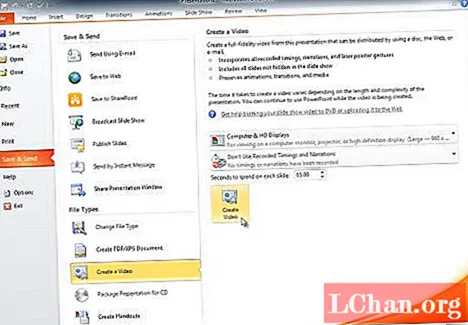
- Hakbang 3: Ngayon, mag-click sa pababang arrow sa 'Computer at HD Ipinapakita' sa ilalim ng 'Lumikha ng isang Video'. Kailangan mong piliin ang kalidad at laki ng nasabing video.
- Hakbang 4: Ngayon, pumunta sa 'Huwag Gumamit ng Mga Nairekord na Oras at Pagsasalaysay'. Mula sa drop menu, kailangan mong piliin ang nais na pagpipilian.
- Hakbang 5: Pagkatapos nito, mag-click lamang sa pindutang 'Lumikha ng Video'. Bigyan ng isang pangalan ang file at pumili ng isang lokasyon; pagkatapos, i-click ang 'I-save', at magsisimula ang pamamaraan.
Makikita sa screen ang progress bar. Matapos ang pagkumpleto ng proseso, makakakuha ka ng na-convert na video file.
Pagpipilian 2. Paano Mai-convert ang PowerPoint sa MP4 sa Mac
Sa bahaging ito, tatalakayin namin ang pamamaraan upang mai-convert ang PowerPoint sa mp4 sa isang Mac. Hindi tulad ng nakaraang pamamaraan, hindi kami gagamit ng MS PowerPoint para sa conversion. Mayroong isang programa na magagamit para sa Mac; ito ay tinatawag na ETinySoft PowerPoint Video Converter para sa Mac. Ang mga hakbang ay prangka, suriin ang mga ito.
- Hakbang 1: Una, kailangan mong i-download at i-install ang programa. Pagkatapos, patakbuhin ang ETinySoft PowerPoint Video Converter sa Mac.
- Hakbang 2: Buksan ang dokumento ng PPT sa programa.
- Hakbang 3: Pagkatapos piliin ang 'MP4 HD' sa ilalim ng 'HD Video Category' bilang format ng output.
Hakbang 4: Panghuli, mag-click sa pindutang 'I-convert' at simulan ang proseso.

Ito ang pinaka mabisang paraan upang mai-convert ang isang PPT slideshow sa isang MP4 video sa isang Mac, na epektibo.
Pagpipilian 3. I-convert ang PPTX sa MP4 Online: PPT sa MP4 Converter
Ito ang huling pagpipilian na magagamit namin para sa iyo. Sa bahaging ito, gagamit kami ng isang serbisyong online para sa conversion.
Ang website ay tinawag na 'Online Convert', at ito ay medyo epektibo. Suriin ang mga hakbang sa ibaba.
- Hakbang 1: Mag-navigate sa sumusunod na link. https://video.online-convert.com/convert-to-mp4
- Hakbang 2: Pagkatapos, sa interface ng programa, piliin ang PPT para sa conversion.
- Hakbang 3: Pagkatapos nito, pumunta sa window na 'Opsyonal na Mga Setting' at tukuyin ang mga parameter ng output.
Hakbang 4: Panghuli, i-click ang "I-convert ang File 'at simulan ang proseso.

Matapos ang file ay matagumpay na na-convert, aabisuhan ka. Ang na-convert na video file ay maaaring ma-download mula sa website.
Mga Karagdagang Tip: Paano Mag-Bypass Nakalimutan ang PowerPoint Presentation Password
Sa nakaraang bahagi ng artikulong ito, nailahad namin ang lahat ng kinakailangang detalye tungkol sa conversion mula sa ppt hanggang mp4. Bagaman mahirap ang pag-convert, makakatulong ang paggamit ng ibinigay na gabay ng gumagamit. Makatiyak ka, magagawa mong matagumpay na mai-convert ang dokumento.
Ngunit sa bahaging ito, tatalakayin namin ang mga paraan upang ma-unlock ang isang dokumento ng PPT nang walang matagumpay na password. Ito ay hindi isang simpleng gawain, at ang pag-encrypt na ipinatupad ng MS PowerPoint ay imposibleng masira. Kaya, inirerekumenda namin ang mga gumagamit na kumuha ng tulong mula sa isang propesyonal na software sa pag-recover ng password.
Ang program na inirerekumenda namin para sa bypassing ang pag-encrypt ay PassFab para sa PPT. Tinitiyak namin na ito ay isang mahusay na software na may mataas na rate ng pagbawi. Ang operasyon ay napaka-simple din. Narito, tingnan mo.
Hakbang 1: I-download ang kinakailangang file ng pag-install mula sa PassFab para sa PPT website. Pagkatapos nito, kumpletuhin ang pag-install at ilunsad ang programa.
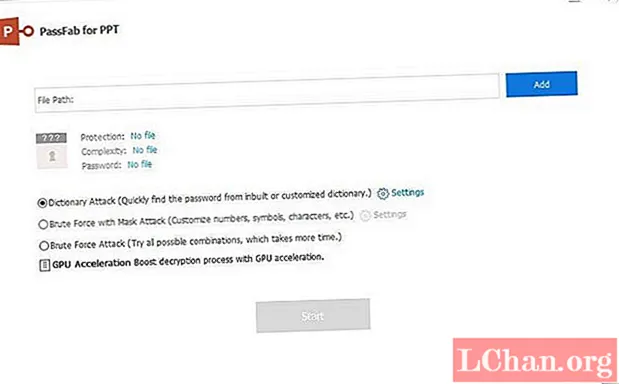
Hakbang 2: Pagkatapos, buksan ang naka-lock na dokumento ng PPT sa pamamagitan ng programa. Kaya, mag-click sa pindutang 'Idagdag'.

Hakbang 3: Ngayon, oras na upang piliin ang uri ng pag-atake. Pag-atake sa Diksiyonaryo, Brute Force Attack at Brute Force na may Mask Attack. Ito ang 3 magkakaibang uri ng pag-atake upang pumili.

Hakbang 4: Kapag napili ang uri ng pag-atake; maaari kang mag-click sa pindutang 'Start' upang simulan ang pagbawi ng password.

Ang password para sa nasabing naka-lock na dokumento ng PPT ay mababawi sa loob ng ilang segundo. Lilitaw ang isang pop-up sa screen na may nakuhang password. Maaari mo ring panoorin ang video na ito tungkol sa kung paano ito magagamit:
Konklusyon
Samakatuwid, ang pag-convert mula sa isang PPT slideshow sa isang MP4 video ay hindi madali. Ngunit nakadetalye kami ng mga mabisang paraan upang gumawa ng nasabing conversion sa itaas na artikulo. Magagawa mong mag-convert sa isang Windows PC at Mac. Ang mga tagubilin ay ibinigay sa artikulo. Maaari mong piliing gawin ito sa pamamagitan din ng isang serbisyong online, alinman ang angkop para sa iyo. Ngunit kung nakikipaglaban ka sa isang naka-lock na dokumento ng PPT, mayroon ka lamang isang pagpipilian upang sumama; PassFab para sa PPT.


